如何为照片添加背景(6 个最佳工具)
大多数人出于各种原因需要更换照片背景。有时你拍了一张完美的照片,但背景看起来太单调,或者你想更换背景并将其发布到社交媒体上。
无论您是想 添加白色背景 给产品照片或想要的摄影师 更改照片的背景,您将需要找到一个高级工具来帮助您完成任务。
您可以使用各种背景编辑工具为照片添加背景。阅读本文以找到最适合您的工具!
我们潜入吧!
第 1 部分:为照片添加背景的最佳在线工具
AnyEraser 为照片添加背景 在线工具是一个专业的背景更换器,您可以使用 在线编辑照片背景。这款人工智能强大的工具不仅可以让您更改照片背景,还可以零麻烦地擦除背景。您不需要掌握任何特定技能或安装任何软件,但删除后台 快速,方便地.
只需将图片上传到网站, 在线工具将在几秒钟内处理图片.
最重要的是,这个照片背景更换在线工具可以用于 Android、iPhone、Mac 或 PC. 无需注册或安装,AnyEaser 背景更换器可不受设备限制地使用。
以下是有关如何免费在线为照片添加背景的步骤。
- 步骤 1。 访问 此 AnyEraser 背景更换器 在线网站,然后点击“上传图片”按钮。
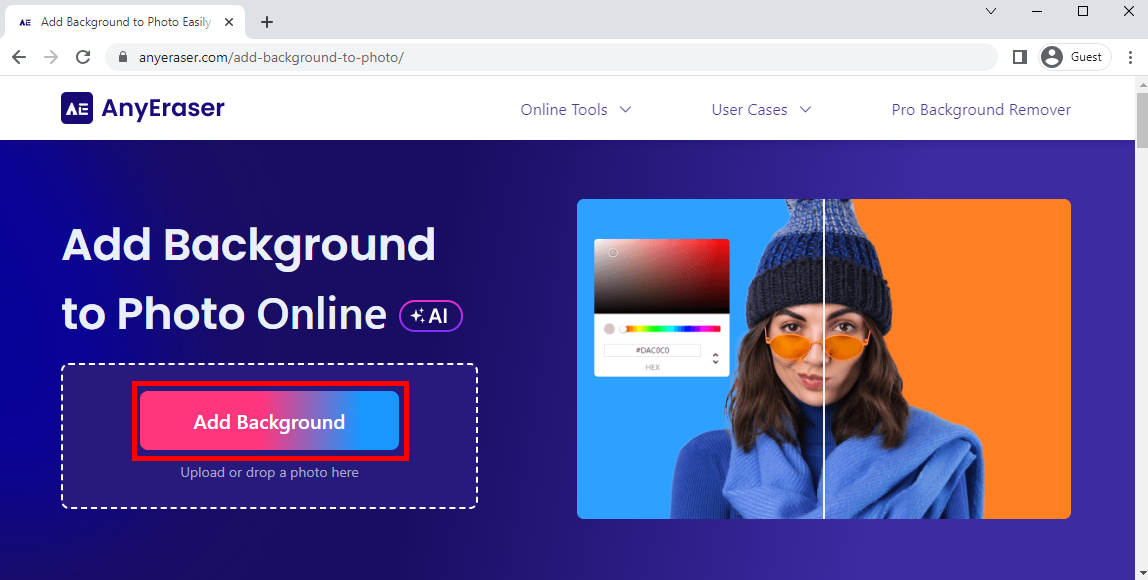
- 步骤 2。 上传图像后,在线工具将立即删除图像的彩色背景。
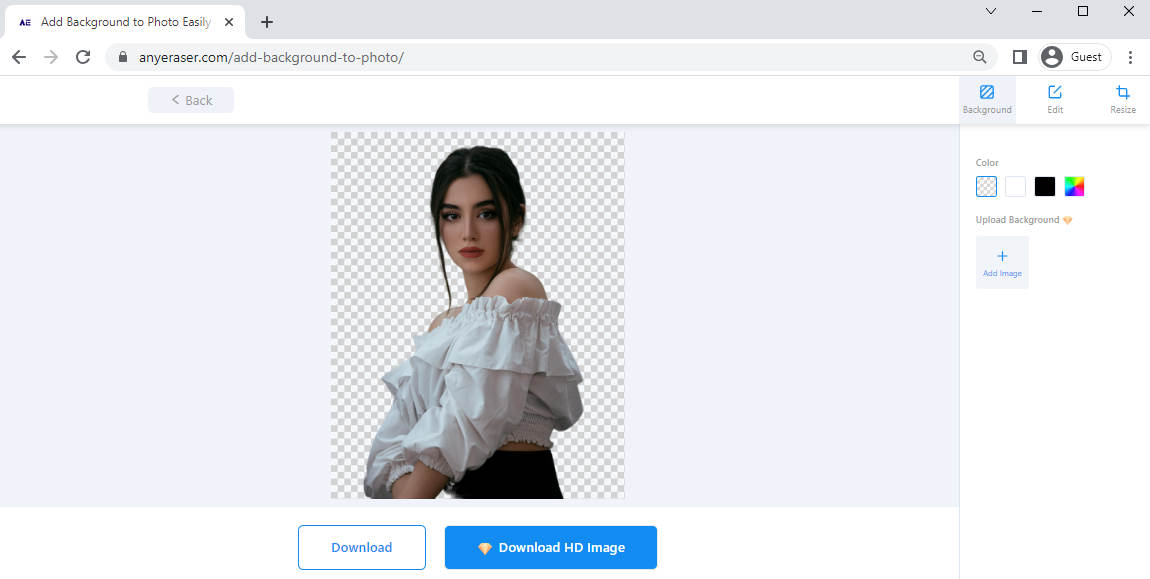
- 步骤 3。 然后你可以 选择颜色 您可以在右侧工具栏上选择您想要替换的图片原始背景。之后,您可以单击“下载”按钮导出图像。
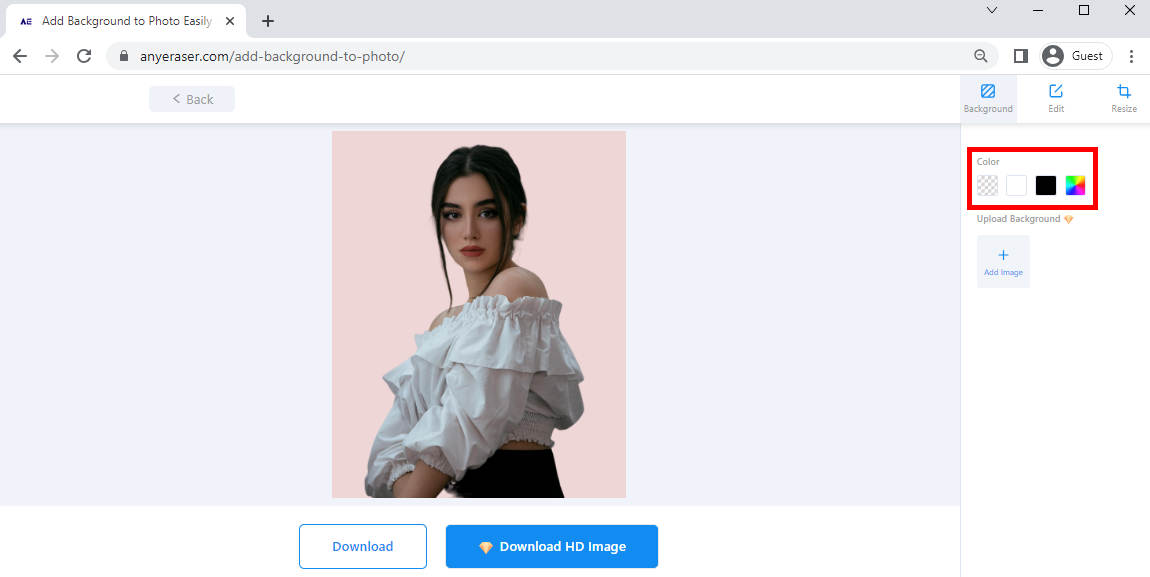
第 2 部分:如何轻松更改图片背景(5 种工具)
光电剪刀
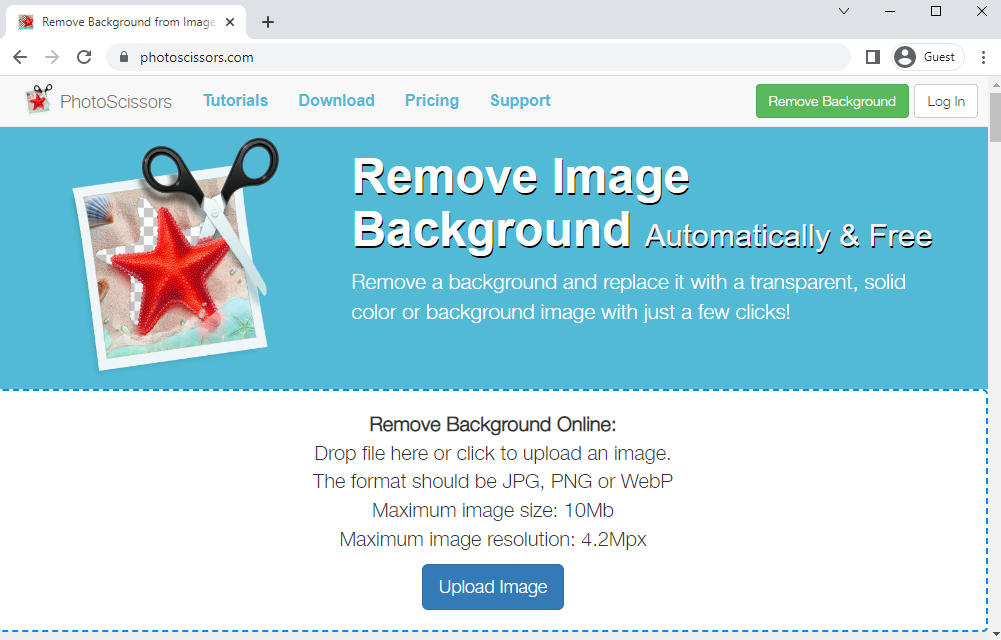
光电剪刀 是一个强大的照片背景编辑器,提供 创意功能。您可以更改照片背景颜色或添加任何时尚照片作为新背景。或者,它提供了一些 有吸引力的背景可供选择。 此外,PhotoScissors还具有调整图片大小和添加文字的功能。总之,这个在线工具可以让您创建具有自己风格的照片。
如何使用PhotoScissors给照片添加背景?
- 步骤 1。 访问 PhotoScissors 网站。点击 ”上传”按钮导入您想要替换背景的照片。
- 步骤 2。 上传图片后,你会看到背景已被删除。点击左侧的“背景”按钮,然后选择你喜欢的背景颜色或照片。
- 步骤 3。 编辑照片后,单击“下载”按钮导出图像。
在线修图
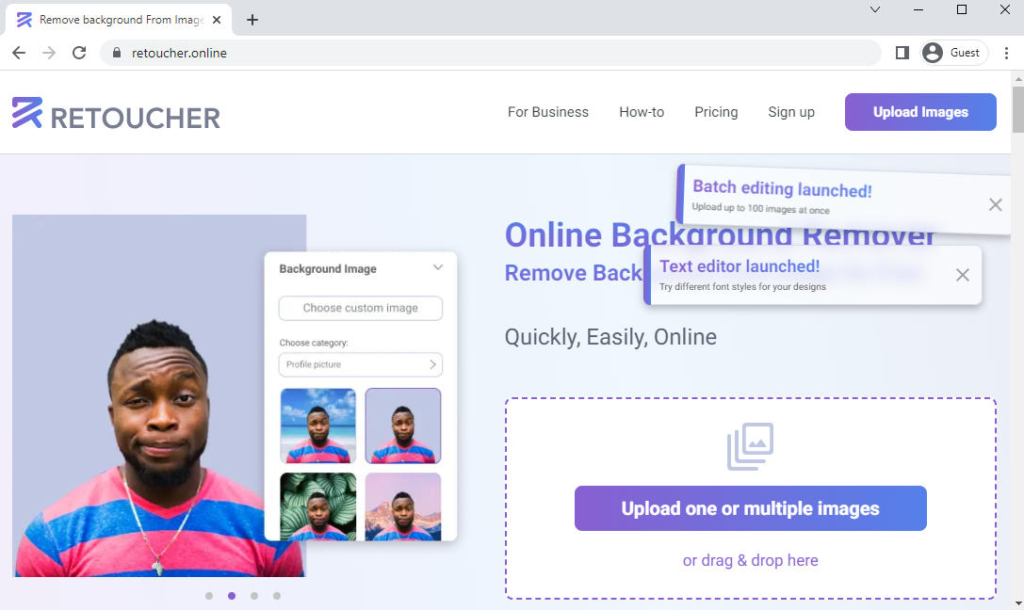
在线修图 是一个 多功能图像背景更换在线工具 在各种浏览器上运行。借助AI力量,可以擦除照片背景 自动且准确。你唯一需要做的就是将图片添加到网站,然后等待 Retoucher online 生成结果。如果你对结果不满意,你可以 手动删除.
令人惊奇的是它可以 一次处理多张照片。删除背景后,您可以更换背景颜色或添加您喜欢的背景图片。除此之外,网站上还提供调整照片大小和添加文字等其他功能。
从如何更改照片背景的步骤开始:
- 步骤 1。 在浏览器上访问 Retoucher 在线网站,然后单击“上传一张或多张图片”按钮上传图像。
- 步骤 2。 上传图像后,您将看到背景自动删除。然后单击“编辑”按钮,以及 选择颜色 你喜欢右边的。有多种纯色可供选择。
- 步骤 3。 点击” 下载”按钮导出图像。
照相室
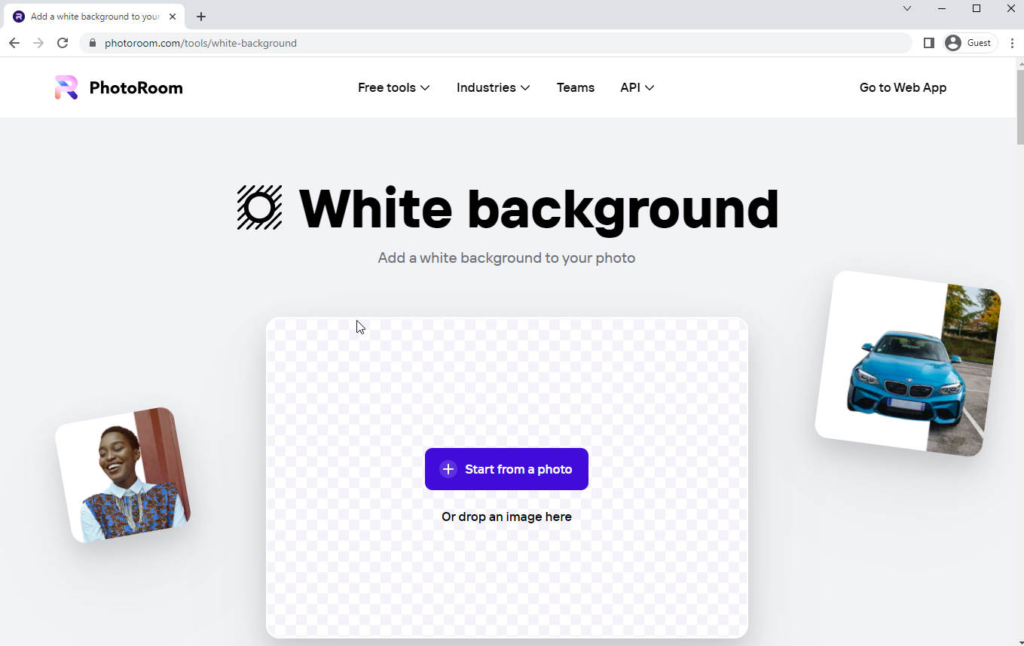
照相室 是一个 免费 照片背景更换在线工具 直观的用户界面 以及强大的照片编辑功能。虽然 PhotoScissors 是 多功能相比之下,PhotoRoom 更加用户友好。它提供 两种模式 对于用户。如果您只想为照片添加白色背景,可以使用简单模式。这是更多 简洁更容易 使用。使用编辑模式,您可以更改照片背景或进一步修饰图像。例如,添加文本或模板。
PhotoRoom 的缺点是免费帐户中的图像会添加水印。
以下是有关如何使用 PhotoRoom 为照片添加白色背景的步骤。
- 步骤 1。 浏览 摄影室白色背景 网页。点击“从照片开始”按钮上传照片,在线工具会自动去除背景并 添加白色背景 到它。
- 步骤 2。 点击“下载”按钮下载白色背景的照片。如果您想添加背景 其他颜色或您的图片,点击“编辑”按钮进行进一步细化。
iPhone 版 Fotor 背景更换器
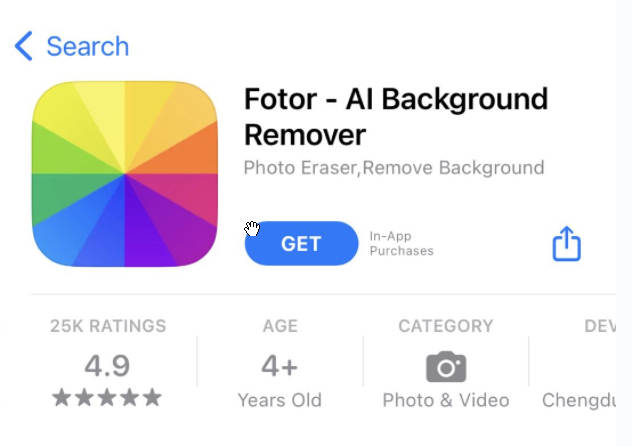
福托是一个 一体化照片编辑应用程序 适用于 Android 和 iPhone。您可以将其用作背景去除器、照片背景更换器、照片增强器或图片编辑器。该应用程序由人工智能技术提供支持 自动 检测物体并 抹去 背景。它还提供了许多 进阶功能 您可以使用它来编辑照片,从而创建具有自己风格的照片。
删除背景后,您可以 添加不同的背景 通过使用应用程序提供的模板或仅更改背景颜色。
如何在iPhone上免费更改图片的背景颜色?
- 步骤 1。 前往App Store,下载Fotor应用程序,然后打开。点击“背景去除剂”按钮上传图像。
- 步骤 2。 几秒钟后,它会生成结果,背景被神奇地抹去了。你可以选择你喜欢的颜色或它显示的照片 更改图片的背景。
- 步骤 3。 点击“保存”按钮下载图片。
PhotoRoom 应用程序仅允许您首次使用时免费试用 3 天。之后,您需要先订阅才能下载图片。
消除。 Android 的 bg 背景更换器
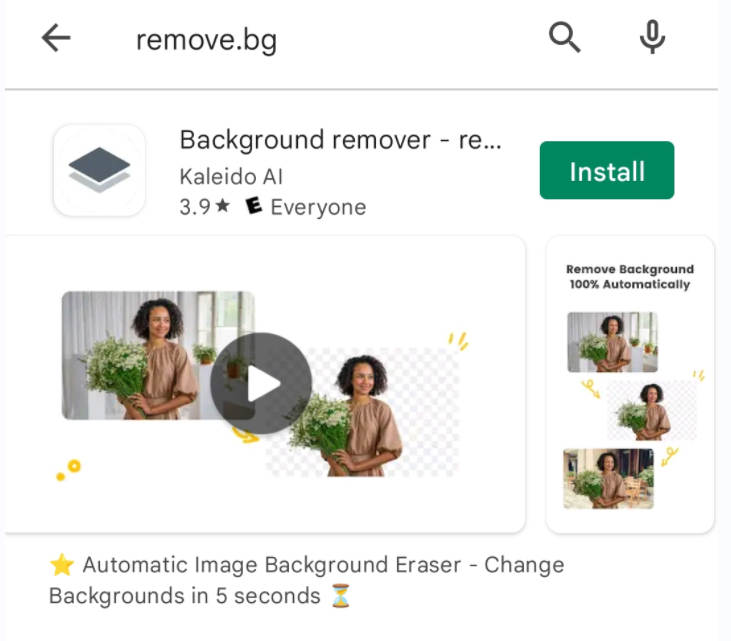
顾名思义,remove.bg 是一款自动背景更换器应用程序,专门用于擦除和更改背景。只需几秒钟,您就可以将其替换为 纯色背景或选择您喜欢的照片 没有任何技术技能。即使没有任何教程,您也可以使用它。
令人惊奇的是 无需登录或订阅 在您访问该应用程序之前。
如何在 Android 上为照片添加背景?
- 步骤 1。 前往 Google Play 应用商店 下载删除。背景应用程序 并打开它。点击 ”上传图片”按钮导入要替换背景的图像。
- 步骤 2。 等几秒钟。该应用程序将生成结果。您可以找到要删除的背景。然后您可以按“编辑”按钮将背景添加到图像。您可以根据需要选择颜色或照片作为新背景。还会显示一些您可以使用的背景。
- 步骤 3。 点击 下载图标 免费下载图像。
结论
在日常生活中,我们经常需要更换照片的背景。了解如何为照片添加背景对你来说很有用。
读完今天的文章,您可以学习 6 个更改照片背景的工具。他们之中, AnyEraser 背景更换器 强烈推荐,更方便快捷,不受设备限制,无需安装。
常见问题
1. 给照片添加背景的最佳方法是什么?
在本文中,我们推荐了 6 种更改照片背景的方法。推荐的方法是使用 AnyEraser 在线背景去除剂 工具。只需轻轻一按,即可删除和更改背景颜色。由于其专业、快捷的特点,我认为AnyEraser是最好的选择!
2. 如何免费获得白色背景的护照照片?
首先,前往 AnyEraser 免费背景更换器 在线网站。第二步,点击上传图片按钮导入照片。然后网站会自动去除背景,然后您就可以为护照添加白色背景了。


